Kako postaviti upit u bazu podataka MS Access 2019

Naučite kako postaviti upite u Access bazi podataka uz jednostavne korake i savjete za učinkovito filtriranje i sortiranje podataka.
Word 2019 nudi stilove i skupove stilova koji će vam pomoći da prilagodite svoj sadržaj. Korištenje stila — imenovanog skupa specifikacija oblikovanja — olakšava primjenu dosljednog oblikovanja kroz Word 2019 dokument. Na primjer, stil pod nazivom Naslov 1 možete primijeniti na sve naslove u dokumentu, a stil pod nazivom Normalno na sav obični tekst. Evo prednosti ovog pristupa:
Od nekoliko vrsta stilova u Wordu 2019, najčešći tip (daleko) je stil odlomka. Stil pasusa može sadržavati specifikacije oblikovanja, kao što su font, veličina i boja fonta, uvlačenje, poravnanje i razmak između redaka.
Osim ako ne navedete drugačije, svakom odlomku je dodijeljen stil koji se zove Normal. U programu Word 2019 ova zadana postavka koristi font Calibri od 11 točaka (pt) i poravnava vaš tekst ulijevo. (Calibri je font koji dolazi s Officeom.)
Bodovi (pt) mjere koliko je tekst velik.
U grupi Stilovi na kartici Početak možete pronaći uzorke nekoliko različitih stilova. Ovo je galerija Styles . Ne pojavljuju se svi dostupni stilovi u galeriji stilova; definicija svakog pojedinačnog stila određuje hoće li se on tamo pojaviti ili ne.

Da biste dodijelili drugačiji stil odlomku u programu Word 2019, slijedite ove korake:
Kliknite mišem bilo gdje u odlomku koji želite promijeniti.
Ako želite primijeniti stil na više odlomaka, najprije ih odaberite.
Kliknite karticu Početna.
Kliknite strelicu Više (strelica prema dolje s vodoravnom crtom iznad nje) desno od galerije stilova, otvarajući cijeli popis stilova galerije stilova.
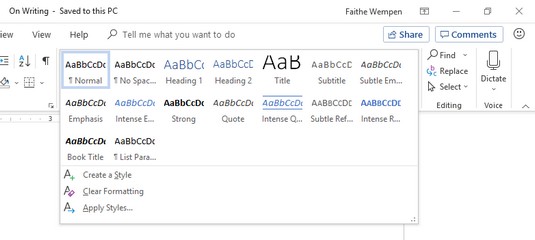
Nekoliko stilova galerije stilova vidljivo je bez klikanja Više. Ako se pojavi onaj koji želite primijeniti, možete preskočiti 3. korak.
Kliknite stil koji želite.
Ostali stilovi dostupni su osim onih u galeriji Stilovi. Da biste ih vidjeli, kliknite pokretač dijaloškog okvira u grupi Stilovi da biste otvorili okno Stilovi koji sadrži veći popis. Možete odabrati bilo koji stil klikom na stil u oknu Stilovi.

Odaberite potvrdni okvir Prikaži pregled u oknu Stilovi ako želite prikazati naziv svakog stila s oblikovanjem koje stil sadrži.
Ako okno Stilovi pluta (to jest, nije usidreno na desnoj strani zaslona), možete ga usidriti tamo tako da ga povučete krajnje desno dok ne sjedne na mjesto. Možete ga ponovno natjerati da lebdi tako da ga povučete za naslov (Stilovi) natrag prema sredini prozora programa Word.
Definicije stilova određene su stilom koji se koristi. Različiti skupovi stilova mogu brzo promijeniti izgled cijelog dokumenta redefiniranjem svakog ugrađenog stila (fontove, veličine, boje, razmak između redaka i tako dalje).
Da biste promijenili stil u Wordu 2019, slijedite ove korake:
Na kartici Dizajn pokažite na jedan od skupova stilova u galeriji Setovi stilova u grupi Oblikovanje dokumenta.
Novi skup stilova pregledava se u postojećem tekstu vašeg dokumenta.

Kliknite skup stilova koji želite.
Ako vam se ne sviđa nijedan od prikazanih izbora, kliknite gumb Više za galeriju da biste otvorili cijelu galeriju izbora . Primijetite da se možete vratiti na zadani skup stilova iz ovog izbornika galerije ili spremiti trenutne postavke kao novi skup stilova.
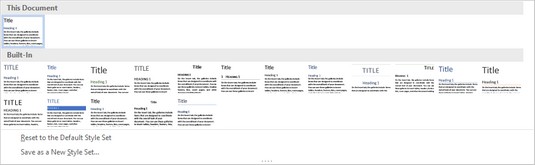
Također možete ručno izmijeniti definiciju bilo kojeg stila. Pretpostavimo da želite da osnovni tekst u dokumentu bude malo veći. Da biste to učinili, slijedite ove korake:
Otvorite okno Stilovi klikom na pokretač dijaloškog okvira za grupu Stilovi (na kartici Početna).
U oknu Stilovi pokažite na stil koji želite izmijeniti tako da se strelica prema dolje pojavi s njegove desne strane.
Kliknite strelicu prema dolje da biste otvorili izbornik.
Kliknite Izmijeni.
U dijaloškom okviru Izmjena stila koji se pojavi, izvršite sve promjene oblikovanja po želji.
Ovaj dijaloški okvir sadrži razne postavke oblikovanja teksta i odlomka.

Kliknite OK.
Pogledajte ove druge cool trikove za Word 2019 .
Naučite kako postaviti upite u Access bazi podataka uz jednostavne korake i savjete za učinkovito filtriranje i sortiranje podataka.
Tabulatori su oznake položaja u odlomku programa Word 2013 koje određuju kamo će se točka umetanja pomaknuti kada pritisnete tipku Tab. Otkrijte kako prilagoditi tabulatore i optimizirati svoj rad u Wordu.
Word 2010 nudi mnoge načine označavanja i poništavanja odabira teksta. Otkrijte kako koristiti tipkovnicu i miš za odabir blokova. Učinite svoj rad učinkovitijim!
Naučite kako pravilno postaviti uvlaku za odlomak u Wordu 2013 kako biste poboljšali izgled svog dokumenta.
Naučite kako jednostavno otvoriti i zatvoriti svoje Microsoft PowerPoint 2019 prezentacije s našim detaljnim vodičem. Pronađite korisne savjete i trikove!
Saznajte kako crtati jednostavne objekte u PowerPoint 2013 uz ove korisne upute. Uključuje crtanje linija, pravokutnika, krugova i više.
U ovom vodiču vam pokazujemo kako koristiti alat za filtriranje u programu Access 2016 kako biste lako prikazali zapise koji dijele zajedničke vrijednosti. Saznajte više o filtriranju podataka.
Saznajte kako koristiti Excelove funkcije zaokruživanja za prikaz čistih, okruglih brojeva, što može poboljšati čitljivost vaših izvješća.
Zaglavlje ili podnožje koje postavite isto je za svaku stranicu u vašem Word 2013 dokumentu. Otkrijte kako koristiti različita zaglavlja za parne i neparne stranice.
Poboljšajte čitljivost svojih Excel izvješća koristeći prilagođeno oblikovanje brojeva. U ovom članku naučite kako se to radi i koja su najbolja rješenja.








